V tem vadniku vam bom pokazal, kako lahko v programu Lightroom Classic CC uporabljate modul z zemljevidom, da svojim slikam določite geografsko lokacijo. Namen modula z zemljevidom je predvsem prikazati položaj vaših fotografij, ki so označene z GPS podatki. Gre za uporabno orodje, ki vam omogoča vpogled v kraje vaših potovanj in urejen prikaz fotografij. Tudi če ne uporabljate funkcije GPS pogosto, modul ponuja nekaj zanimivih možnosti, od katerih morda lahko imate korist.
Najpomembnejša spoznanja Modul z zemljevidom vam omogoča, da prikažete slike, označene z GPS podatki, na zemljevidu in slike ročno povežete z določenimi mesti. S preprosto funkcijo povleci-in-spusti lahko več slik hkrati povežete z GPS lokacijo. Če uporabite iskanje, lahko ciljno iščete fotografije na določenih lokacijah med vašim potovanjem.
Korak za korakom navodila
1. Dostop do modula z zemljevidom
Najprej morate odpreti modul z zemljevidom. To lahko storite v Lightroom Classic CC prek menijske vrstice ali s klikom na ikono zemljevida. Ko odprete modul, boste videli svetovni zemljevid, na katerem bodo prikazane vaše GPS podprte fotografije.
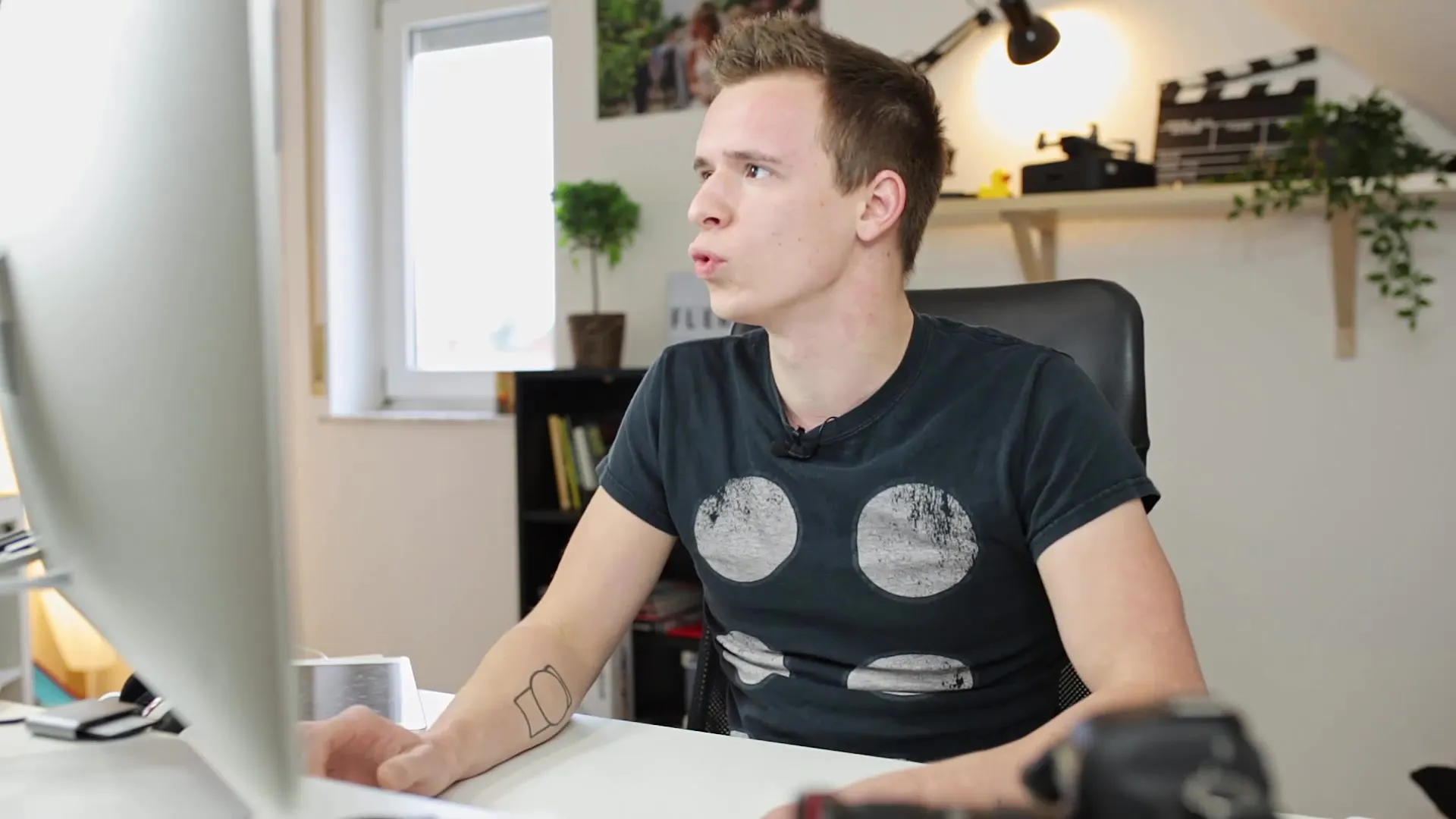
2. Samodejna dodelitev GPS
Fotografije, posnete s fotoaparatom ali dronom, ki shranjujejo GPS informacije, se bodo samodejno prikazovale na pravilni lokaciji na zemljevidu. Preprost način preverjanja je, da kliknete na sliko v vaši knjižnici in vidite, kje se prikaže na zemljevidu. Na primer, lahko vidite slike iz Škotske, ki so dodeljene določenemu jezeru.
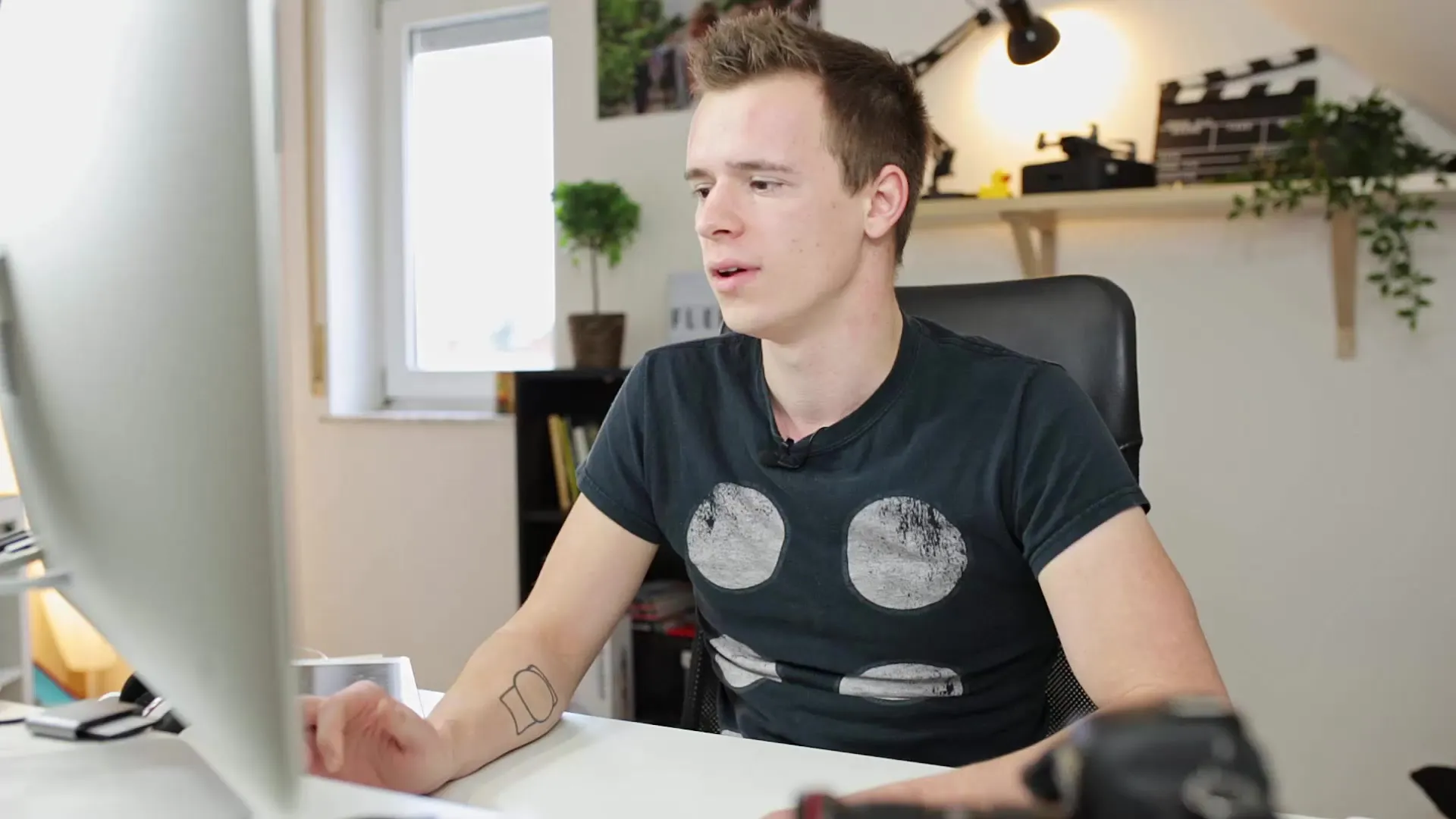
3. Ročna povezovalna slika
Če imate slike brez GPS podatkov, jih lahko ročno dodelite določenim lokacijam. Z vlečenjem zemljevida na želeno mesto - na primer v Glasgow. Ko najdete želeno lokacijo, lahko sliko preprosto povlečete na zemljevid in jo označite z GPS koordinatami. Te podatke bodo shranjeni v metapodatkih slike.
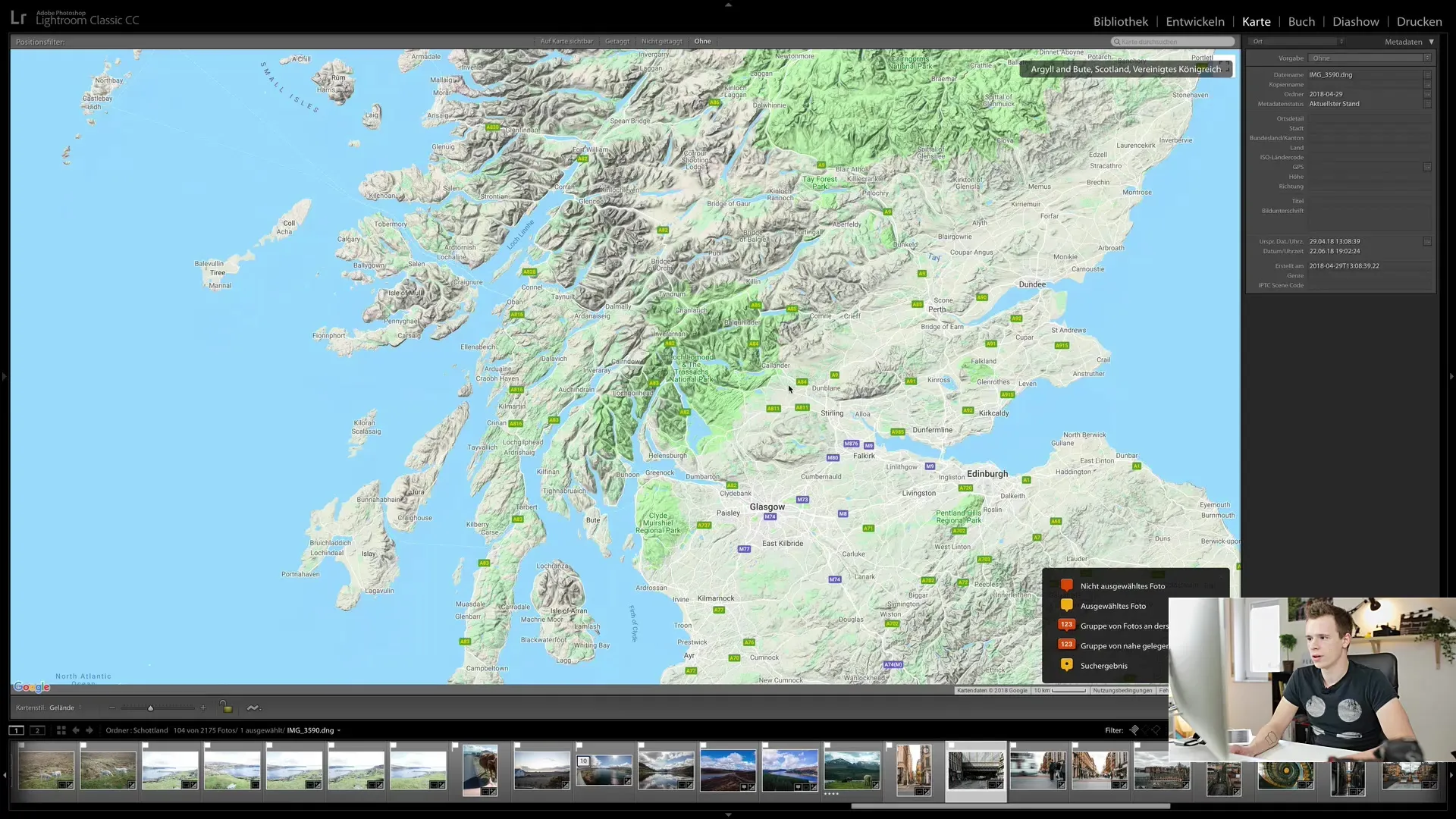
4. Hkratno dodeljevanje več slik
Lahko dodelite več slik hkrati. Izberite slike, ki jih želite označiti, v filmskem traku in jih povlecite na ustrezno mesto na zemljevidu. Vse izbrane slike bodo opremljene z enako oznako GPS. Ta metoda je zlasti učinkovita, če izhajajo številne slike iz istega kraja.
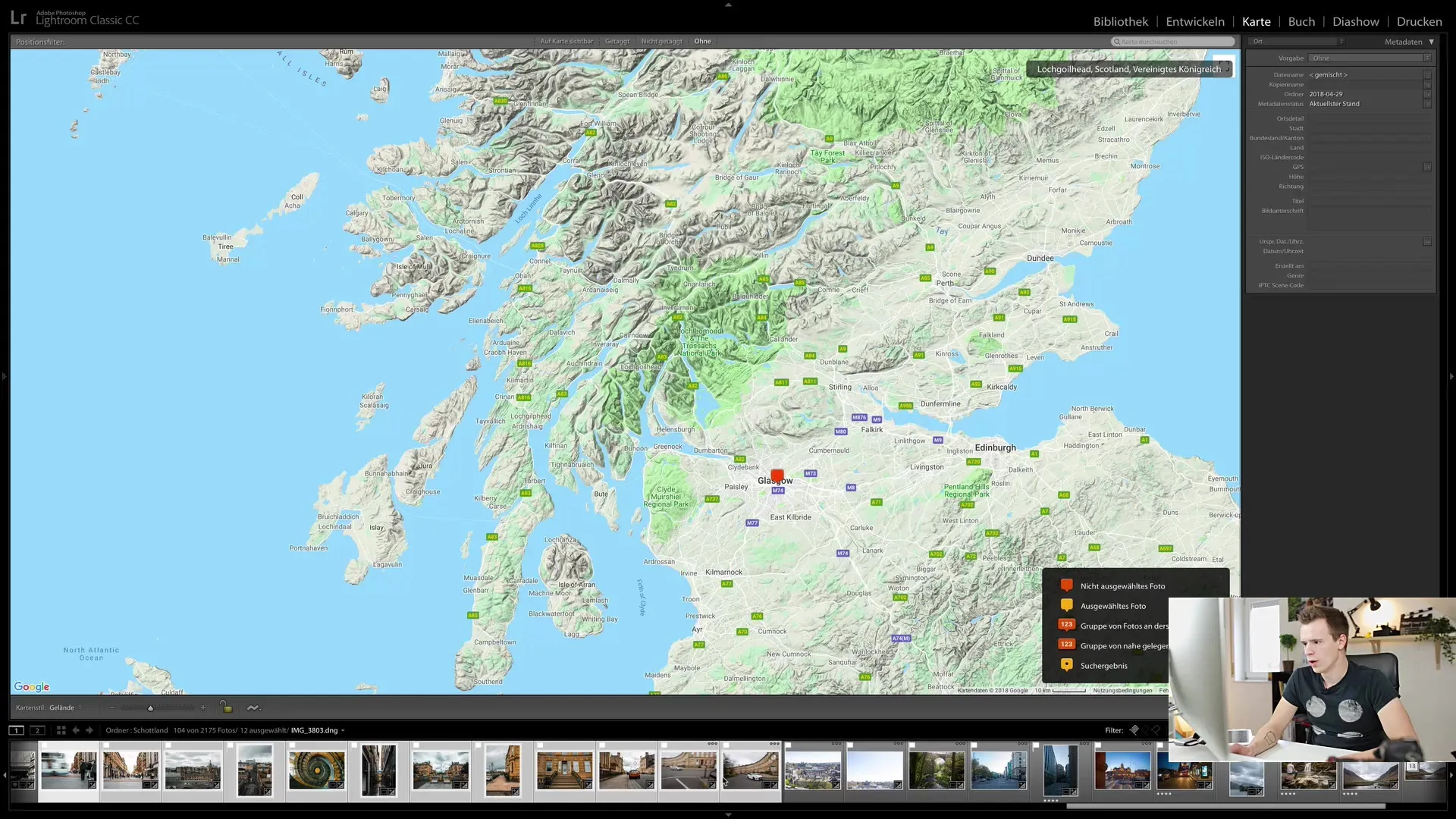
5. Uporaba iskalne funkcije
Če iščete določene lokacije, lahko uporabite iskalno funkcijo. Preprosto vnesite ime lokacije, na primer "Glasgow", in zemljevid vas bo neposredno usmeril tja. Hkrati boste dobili pregled vseh slik, posnetih na tem mestu. To deluje podobno kot Google Maps, le da vidite svoje slike.

6. Filtrirne in povečevalne možnosti
Modul z zemljevidom vam ponuja tudi možnost filtriranja in povečave, da dobite več podrobnosti o lokacijah vaših slik. Lahko preklapljate med različnimi pogledi, da si ogledate slike in dobite celovit pregled.
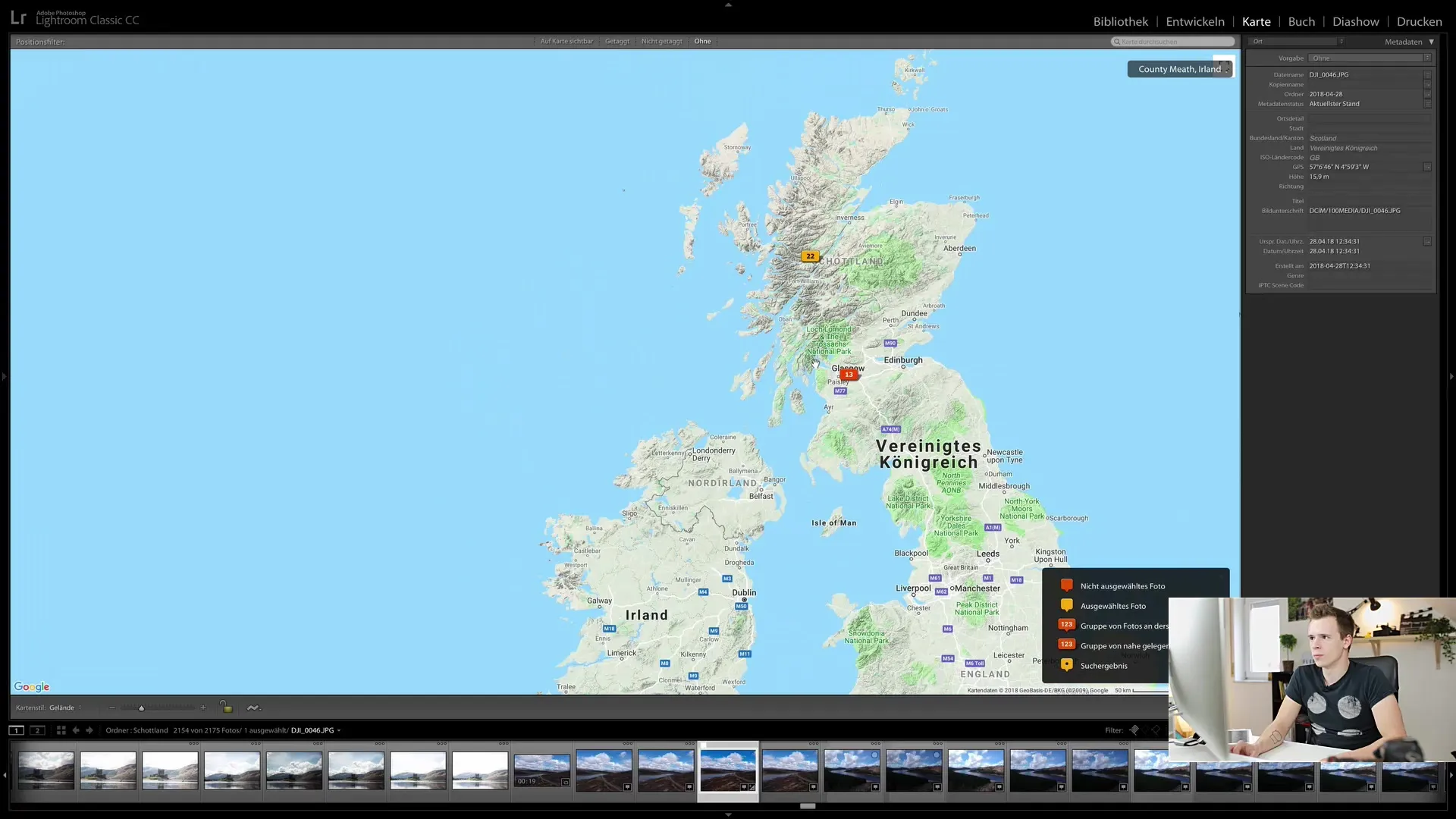
7. Prikaži ali skrij zemljevid
Če modula z zemljevidom ne potrebujete za svoje delo, ga preprosto skrijete. Z desno miškino tipko kliknite na zemljevid in izberite možnost, da ga skrijete. To je lahko koristno, če funkcije ne uporabljate pogosto ali ne vidite dodane vrednosti. Tudi osebno modula z zemljevidom skoraj ne uporabljam in sem ga skril.
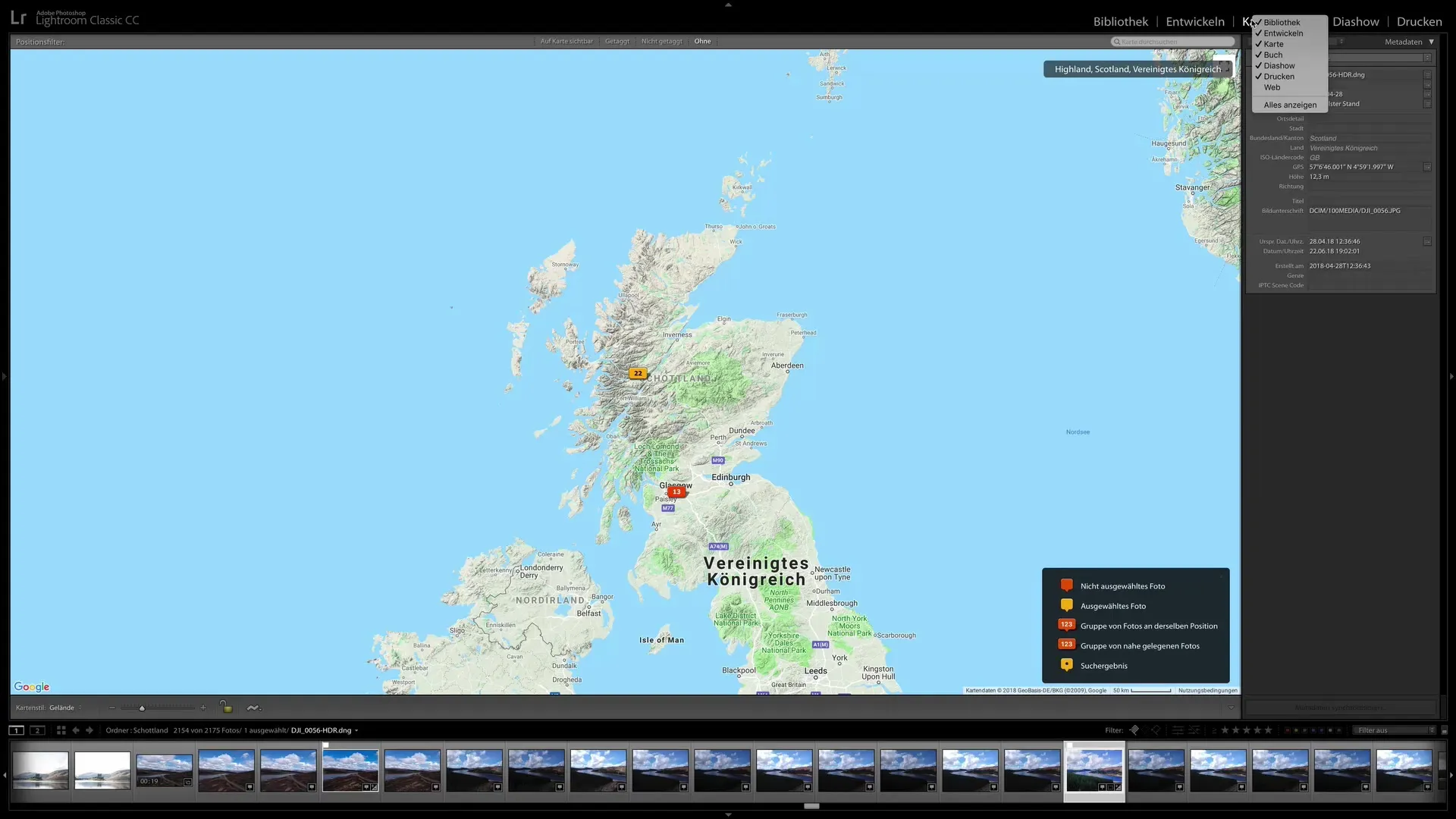
Povzetek
V modulu z zemljevidom programa Lightroom Classic CC lahko s svojimi GPS podatki geografsko razvrstite svoje slike. To se izvaja bodisi samodejno za posnetke z GPS informacijami ali ročno za slike brez GPS podatkov. Imate koristi od uporabniškega vmesnika, ki vam omogoča natančno označevanje slik in iskanje fotografij na določenih lokacijah.
Pogosta vprašanja
Kaj je funkcija kart v Lightroom Classic CC?Funkcija kart omogoča prikaz geografske lokacije slik in jim dodelitev GPS podatke.
Kako lahko dodelim slike določenemu kraju?Slike lahko ročno povlečete na zemljevid ali samodejno dodate GPS podatke.
Ali lahko označim več slik hkrati?Da, lahko izberete več slik in jim dodate GPS oznako, tako da jih povlečete na želeno lokacijo.
Kako uporabiti iskalno funkcijo v funkciji kart?V iskalno polje vnesite ime želenega kraja in boste takoj usmerjeni na to lokacijo na zemljevidu. Vse fotografije na tem mestu bodo prikazane.
Ali lahko skrijem funkcijo kart?Da, tako da kliknete z desnim gumbom miške na karto in izberete možnost Skrij, lahko onemogočite funkcijo.


